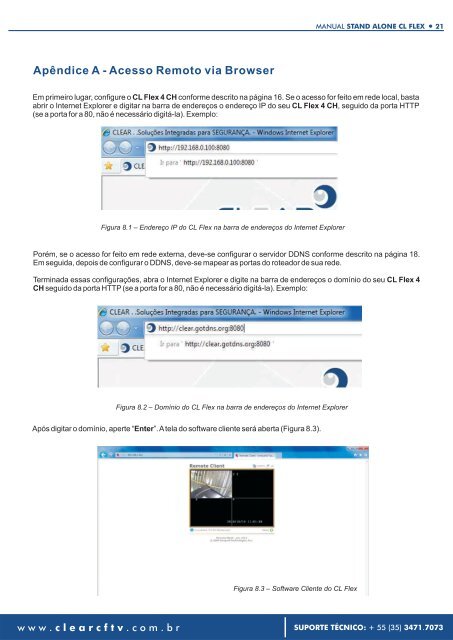manual - CLEAR CFTV – Soluções Integradas para Segurança
manual - CLEAR CFTV – Soluções Integradas para Segurança
manual - CLEAR CFTV – Soluções Integradas para Segurança
Create successful ePaper yourself
Turn your PDF publications into a flip-book with our unique Google optimized e-Paper software.
Apêndice A - Acesso Remoto via Browser<br />
MANUAL STAND ALONE CL FLEX 21<br />
Em primeiro lugar, configure o CL Flex 4 CH conforme descrito na página 16. Se o acesso for feito em rede local, basta<br />
abrir o Internet Explorer e digitar na barra de endereços o endereço IP do seu CL Flex 4 CH, seguido da porta HTTP<br />
(se a porta for a 80, não é necessário digitá-la). Exemplo:<br />
Figura 8.1 <strong>–</strong> Endereço IP do CL Flex na barra de endereços do Internet Explorer<br />
Porém, se o acesso for feito em rede externa, deve-se configurar o servidor DDNS conforme descrito na página 18.<br />
Em seguida, depois de configurar o DDNS, deve-se mapear as portas do roteador de sua rede.<br />
Terminada essas configurações, abra o Internet Explorer e digite na barra de endereços o domínio do seu CL Flex 4<br />
CH seguido da porta HTTP (se a porta for a 80, não é necessário digitá-la). Exemplo:<br />
Figura 8.2 <strong>–</strong> Domínio do CL Flex na barra de endereços do Internet Explorer<br />
Após digitar o domínio, aperte “Enter”. A tela do software cliente será aberta (Figura 8.3).<br />
Figura 8.3 <strong>–</strong> Software Cliente do CL Flex<br />
w w w . c l e a r c f t v . c o m . b r SUPORTE TÉCNICO: + 55 (35) 3471.7073